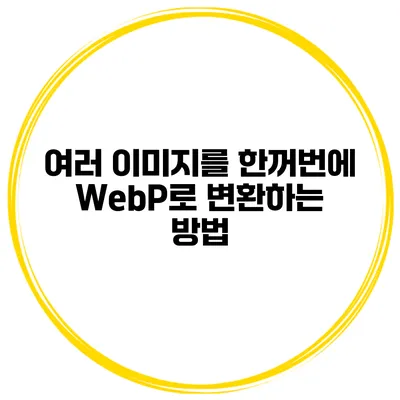여러 이미지를 한꺼번에 WebP로 변환하는 방법
여러 이미지를 WebP 포맷으로 변환하는 것은 이제 필수적인 작업이 되었어요. 특히 웹사이트 속도를 개선하고 저장 공간을 절약하기 위해 WebP 포맷을 사용하는 것이 점점 더 중요해지고 있죠. 이 글에서는 여러 이미지를 한꺼번에 WebP로 변환하는 다양한 방법에 대해 자세히 설명할게요.
✅ 웹사이트 속도 개선을 위한 비밀 팁을 알아보세요.
WebP란 무엇인가요?
WebP는 구글에서 개발한 이미지 포맷으로, JPEG, PNG보다 더 나은 압축률을 제공해요. 이 포맷은 웹페이지의 로딩 속도를 높여주고, 이미지 품질을 유지하면서 파일 크기를 줄여주죠. 이로 인해 사용자 경험이 크게 개선되며, 더 많은 방문자 유입을 유도할 수 있어요.
WebP의 장점
- 파일 크기 절감: JPEG보다 평균 25-34% 더 작은 파일 크기를 제공해요.
- 투명성 지원: PNG처럼 배경 투명도를 지원하죠.
- 애니메이션: GIF와 같은 애니메이션 효과를 지원해요.
- 품질 유지: 이미지 품질을 크게 저하시키지 않으면서 크기를 줄일 수 있어요.
✅ 다양한 GIF 편집 도구를 만나보세요!
여러 이미지를 변환하는 방법
여러 이미지를 WebP로 변환하는 방법은 여러 가지가 있어요. 온라인 도구, 소프트웨어, 또는 커맨드 라인을 사용할 수 있습니다. 아래에서 자세히 알아볼게요.
1. 온라인 변환 도구 사용하기
온라인으로 여러 이미지를 WebP로 변환하는 가장 간단한 방법 중 하나에요. 웹 브라우저만 있으면 쉽게 할 수 있죠. 다음은 추천하는 온라인 도구 목록이예요.
- CloudConvert
- Zamzar
- Online-Convert
- Convertio
이 도구들은 몇 개의 이미지를 업로드한 후, 변환 후 다운로드 링크를 이메일이나 직접 제공하죠. 사용법은 간단해요.
사용 예시: CloudConvert
- 사이트에 접속하여 이미지를 선택해요.
- 출력 포맷으로 WebP를 선택해요.
- 변환 버튼을 눌러요.
- 변환이 완료되면 다운로드를 할 수 있어요.
2. 소프트웨어를 이용한 변환
빠른 처리 속도와 대량 변환이 필요하다면 소프트웨어를 설치하는 것이 좋아요. 다음과 같은 소프트웨어를 추천해요.
- XnConvert: 다양한 이미지 포맷을 지원하며, 직관적인 사용자 인터페이스가 장점이에요.
- IrfanView: 작은 용량과 빠른 속도로 알려진 이 프로그램은 배치 처리 기능이 뛰어나요.
- GIMP: 무료 이미지 편집 프로그램으로, 플러그인을 활용하면 WebP로 변환할 수 있어요.
사용 예시: XnConvert
- XnConvert를 설치하고 실행해요.
- ‘입력’ 탭에서 변환할 이미지를 추가해요.
- ‘출력’ 탭에서 WebP 포맷을 선택해요.
- ‘변환’ 버튼을 눌러서 시작해요.
3. 커맨드 라인 도구 사용하기
개발자나 고급 사용자라면 커맨드 라인 도구를 사용하는 것도 효율적이에요. ImageMagick와 libwebp 패키지가 여기에 해당해요.
ImageMagick 사용 예시
bash
convert *.jpg -quality 80 output.webp
위 명령어는 현재 디렉토리의 모든 JPEG 파일을 WebP로 변환해요. 많은 파일을 한꺼번에 변환할 수 있어요.
✅ 치과 보험 해지 후 필요한 절차와 팁을 알아보세요.
변환 시 유의사항
- 해상도: 변환 후 이미지 해상도를 체크하는 것이 중요해요. 해상도가 낮아지면 품질 문제가 발생할 수 있어요.
- 파일 크기: WebP로 변환하는 시점에 파일 크기가 어떻게 변화하는지 분석해야 해요.
- 호환성: 모든 브라우저가 WebP 포맷을 지원하지 않으니, 호환성 테스트를 해보는 것도 잊지 마세요.
| 방법 | 장점 | 단점 |
|---|---|---|
| 온라인 도구 | 사용하기 간편 | 인터넷 연결 필요 |
| 소프트웨어 | 빠른 처리 속도 | 설치 필요 |
| 커맨드 라인 | 고급 사용자에게 적합 | 사용자 교육 필요 |
결론
여러 이미지를 한꺼번에 WebP로 변환하는 방법은 다양해요. 온라인 도구를 사용할 수도 있고, 전용 소프트웨어나 커맨드 라인을 활용할 수도 있죠. 각 방법의 장단점을 고려해서 자신에게 가장 알맞은 방식을 선택하면 좋을 것 같아요.
WebP 포맷의 장점을 누리며 웹사이트의 성능을 개선해보세요! 변환 작업이 필요하다면 지금 바로 시작해보세요!
자주 묻는 질문 Q&A
Q1: WebP란 무엇인가요?
A1: WebP는 구글에서 개발한 이미지 포맷으로, JPEG와 PNG보다 더 나은 압축률을 제공하며, 웹페이지의 로딩 속도를 높이고 이미지 품질을 유지하면서 파일 크기를 줄여줍니다.
Q2: 여러 이미지를 변환하는 방법은 무엇이 있나요?
A2: 여러 이미지를 WebP로 변환하는 방법에는 온라인 도구 사용, 소프트웨어를 이용한 변환, 커맨드 라인 도구 사용이 있습니다.
Q3: WebP로 변환할 때 주의할 사항은 무엇인가요?
A3: 변환 시 해상도 체크, 파일 크기 변화 분석, 호환성 테스트가 중요합니다. 모든 브라우저가 WebP 포맷을 지원하지 않기 때문입니다.